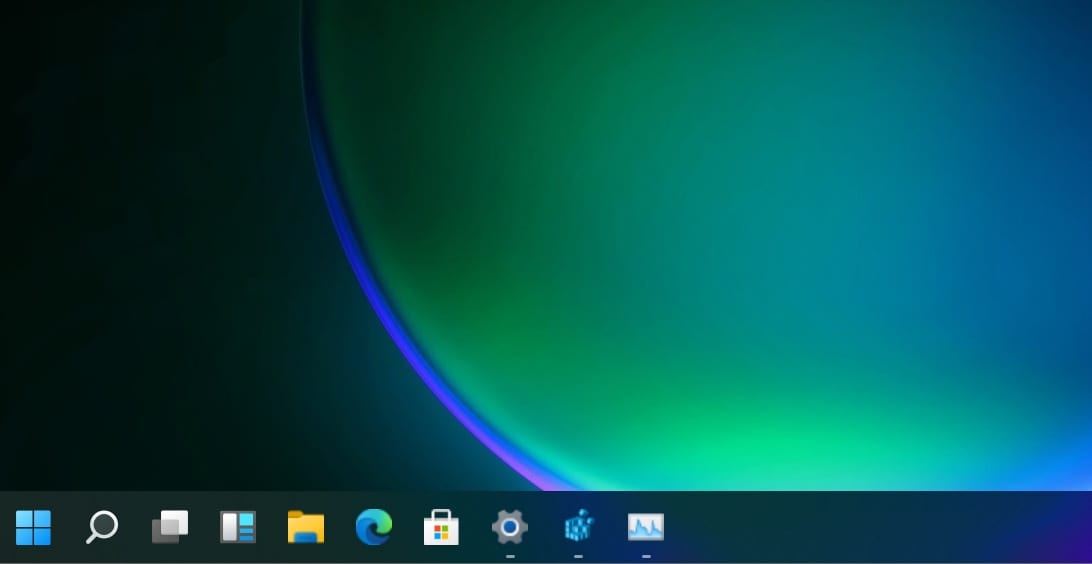
Yuqoridagi Windows 11 vazifalar paneli va boshqa Taskbar11 xususiyatlari haqida malumot
Boshqa «yangiliklar» qatorida Windows 11 vazifalar panelini ko’chirish imkoniyati mavjud emas: u har doim ekranning pastki qismida joylashgan. Va, tez-tez bo’lgani kabi, yangi operatsion tizim chiqarilgandan ko’p o’tmay, uchinchi tomon yordam dasturlari uni sozlash uchun paydo bo’ladi. Ushbu maqola bepul dastur Taskbar 11 haqida.
Vazifalar paneli11 sizga Windows 11 vazifalar panelini ekranning yuqori qismiga mahkamlash, vazifalar panelini kattalashtirish yoki kattalashtirish va undan keraksiz piktogrammalarni olib tashlash imkonini beradi (buni «Sozlamalar» da ham bajarish mumkin).
Vazifalar panelida Windows 11 vazifalar panelini sozlang
Taskbar11 yordam dasturini ishlab chiqaruvchining rasmiy GitHub sahifasidan yuklab oling. E’tibor bering, Microsoft Edge SmartScreen filtri yuklanishni bloklashi mumkin. Buning sababi — «past reklama», VirusTotal ma’lumotlariga ko’ra, bu yozuvdagi fayl toza.
Vazifa paneli 11 -ni yuklab olib, ishga tushirgandan so’ng, dastur sozlamalari oynasi ochiladi, u erda siz quyidagi variantlarni sozlashingiz mumkin:
- Vazifalar paneli Obyekt — Vazifalar paneli joylashuvi. Ikkita variant: ish stoli ostida yoki yuqorida.
- Vazifalar paneli Hajmi — Vazifalar paneli hajmi. Standart, kichik yoki katta. E’tibor bering, agar siz kichik o’lchamni tanlasangiz, soat maydoni kesiladi.
- Vazifalar paneli Chiziq — joylashuv (chap yoki markazdagi uy tugmasi).
- Vazifalar paneli Belgilar — qidirish, suhbat, vazifalarni ko’rish va appletlar (vidjetlar) kabi vazifalar paneli ikonkalarini yoqish yoki o’chirish qobiliyati.
- Vazifalar paneli Rincon Belgilar — Xabarnoma sohasidagi tizim ikonkalari (kiritish, sensorli panel, virtual sensorli panel).
- Vazifalar paneli Xulq-atvor — Belgilash katakchasi vazifalar panelini avtomatik ravishda ekrandan yashirishga imkon beradi.
O’zingiz yoqtirgan sozlamalarni tanlaganingizdan so’ng, shunchaki «Saqlash» tugmasini bosing va ma’lumotlar saqlanadi (ro’yxatga olish kitobiga yoziladi) va brauzer qayta ishga tushadi. Natijada, siz rasmda ko’rsatilgan misolda, dasturning asosiy xususiyati — o’zgartirishlar natijasini darhol ko’rasiz. Windows 11 vazifalar paneli yuqoriga qarab
video
Mening testimda yordamchi dastur ba’zi xatolar bilan ishlaydi. Xususan, uy tugmasi bosilganda menyu, baribir tugma markazda bo’lsa ham, chap tomonda ochiladi. Saqlash tugmachasini bosgandan so’ng, sozlamalar har doim ham saqlanmasligini payqadim. Biroq, men o’quvchilarning bir qismi yordam dasturiga qiziqishi mumkinligini istisno qilmayman.
Dasturlar, Texnologiyalar
Yuqoridagi Windows 11 vazifalar paneli va boshqa Taskbar11 xususiyatlari